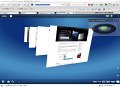Lunascapeは14日、同社ブラウザ「Lunascape」最新バージョンとなる6.0α ORIONを公開した。Lunascapeはこれまでも、レンダリングエンジン(Gecko)などのバージョンアップに合わせ、細かくバージョンを上げてきた。しかし、今回は非常に野心的なメジャーバージョンアップとなる。その新機能であるが、
- Firefoxのアドオンに対応し、世界初のトリプルアドオン対応
- 新たなユーザーインタフェースORIONスキンを搭載し、操作性の向上
- カスケード表示
- Windows 7に対応
開発コード、そして新たなユーザーインタフェースに「ORION」という名前が付けられている。これは、オリオン座外周の4つの星(ベテルギウス、ベラトリクス、リゲル、サイフ)はWebブラウザ(IE、Firefox、Safari、Chrome)を意味し、中央の三つ星(ミンタカ、アルニラム、アルニタク)は3つアドオン(Trident、Gecko、WebKit)を意味する。Lunascape 6.0αは、これらすべてを1つのWebブラウザ(Lunascape)で融合することを標榜して付けられたとのことだ。
本稿では、これらの新機能を中心に見ていきたい。
Firefoxのアドオンに対応
さて、今回のバージョンアップで最も興味深いのが、Firefoxのアドオンへの対応であろう。これまでもLunascape用のアドオン、Internet Explorer用のアドオンに対応していたが、Firefoxのアドオンに対応し、トリプルアドオン対応となった。同社によれば、6,000以上あるFirefoxのアドオンが利用可能になるとのことである。残念ながら、同社ではすべてのアドオンの動作の検証・保証は行ってはいない。しかし、多くのアドオンが動作するようだ。まずは実際に確かめてみよう。ここでは、3次元のタブブラウジングを実現するFoxTabをインストールしてみよう(図2)。
図2で[Firefoxへインストール]ボタンをクリックする。画面上にそのままではインストールできないとの表示されるので、[許可]ボタンをクリックする。インストールが開始されるが、Firefoxでの手順とまったく同じように進めることができる(図3)。
ここで[今すぐインストール]をクリックする。Lunascape6.0を再起動するように促さられる(図4)。
Firefoxでアドオンをインストールしたことがあるならば、まったく同じとわかるであろう。Lunascape6.0を再起動すると、FoxTabが使用可能になっている(図5)。
実際に動作させてみる(図6、図7)。
なんの問題もなく動作。
拡張モードで、Firefoxのアドオンを動かす
さて、Firefoxのアドオンには、ツールバーや下のフレームにボタンやアイコンを配置し、そこからナビゲーションを行うものがある。実際そのようなアドオンをインストールするとどうなるであろうか。ここでは、ブックマークをネットワーク経由で同期するXmarks、Media Playerを制御したり、再生する曲の情報を表示するFoxyTunesのアドオンをインストールしてみた。しかし一見すると、Lunascape6.0αには、なんの変化も現れない。マウスポインタをフレームの一番下にフォーカスさせると、フレームの下のバーの上にボタンが配置されたバーが表示される(図8)。
ここで、操作を行えばよいのであるが、必要がなくなると消えてしまう。これらを常時表示させたり、ツールバーを表示させるには、右上にあるGeckoのメニューから[拡張モード(Gecko)]を選択する(図9)。
図9 Geckoのメニュー |
すると、ブラウザ画面内にあたかもFirefoxのようなツールバーなどが表示されるようになる(図10)。
ブックマークを同期させるXmarksもこの状態で使用可能となる(筆者の環境では、Lunascapeのブックマークへは同期されなかった。Lunascapeとは異なる管理をしているのかもしれない)。拡張モードのメニューバーにある[ヘルプ]から[Lunascapeについて]を選択した際に表示されるメッセージが図11である。
図11 拡張モード(Gecko)のLunascapeについて |
バージョンが、「3.5.3」と表示されている。これはベースとなったFirefoxのバージョンであろう。ちょっと洒落っ気が効いている。Firefoxのアドオンの管理も図9のGeckoのメニューにある[アドオンの追加・管理]から行う(図12)。
この画面も、Firefoxと同じものである。さて、Firefoxのアドオンでテーマを追加するとどうなるであろうか?当然であるが、Lunascapeとは画面構成がまったくことなるので、Lunascape自体には、なんの変化も現れない。しかし、これも先ほど同様に、拡張モード(Gecko)を選択すると、テーマが表示される(図13)。
豊富なデザインスキンもこれまでどおり!
さて、Lunascapeといえば、豊富なデザインスキンがある。これはどうか? 現時点でα版ということもあるが、Lunascapeの公式サイトで公開されているデザインスキンをインストールしてみた。それが、図14である。
すべてを試したわけではないが、最近のデザインスキンであるならば、問題なく使えるようである。Lunascapeには、デザインスキンを使わずとも簡単にデザインを変更することができる。ツールバーにあるデザインメニューをクリックする(図15)。
図15 デザインメニュー |
インストール時には「ORION」であったが、このメニューを使えば「Default」、「Cool」、「Silver」、「Simple」から任意に選ぶことができる。図16は、バージョン5で登場したCoolである。
その日の気分、会社と自宅などでの変化など、Webブラウザの雰囲気を変えたいと思うことがあるだろう。Lunascapeは、これまでもデザインスキンの豊富さから、楽しむような雰囲気でデザインスキンの変更が可能であった。この機能は6.0αでも使えることができ、安心の機能ともいえよう。また、Lunascape6.0では、操作ボタンがシンプルでわかりやすくなった点にも注目してほしい。
カスケード(分割)表示
新機能の1つカスケード機能を紹介しよう。複数のタブを使い、複数Webサイトの表示を行うこともある。しかし、あまりに多くのタブを使い、どこに見たいページがあったかをわすれしまうこともある(さきほどのFirefoxのアドオンFoxTabもこのような対策を目的としている)。Lunascapeでは、複数のページを同時に表示することができる、カスケード(分割)表示機能を使うとよい。ツールバーにある[ウィンドウを左右に並べる]ボタン(フォルダを4つ集めたような絵である)をクリックする。左右に分割されて表示される。
[ウィンドウを左右に並べる]ボタンの右にある[▼]をクリックすると、表示方法を変更できる(図18)。
図18 表示方法の変更 |
いくつかお見せしよう。
元の状態に戻すには、図18のメニューで[一覧モード]を選択する。さて、このカスケード表示であるが、便利な利用方法がある。個々のウィンドウに対し、別々にレンダリングエンジンを選択することができるのである。つまり、同じページを異なるレンダリングエンジンで表示可能となる。実際にやってみたのが、図21である。
Trident、Gecko、WebKitで、表示の微妙な違いを見ることができる。Webデザインや開発などを行う場合には、同時にチェックが行うことができ、便利な機能となるだろう。Lunascapeは、これまでもトリプルエンジンにより、IEなどからの移行がしやすいといえた。しかし、Firefoxとの比較となると、「これまで使っていたアドオンが使えなくなる」という理由から、移行にためらっていた人も少なくないであろう。
現時点で、すべてのFirefoxのアドオンが動作するわけではないが、これまでのアドオンがほぼ使えるという点は、大きな進歩といえよう。クラウドサービスの一部などでは、管理ツールとして、Firefoxのアドオンで提供されるものもある。こういった場合、Webブラウザの乗り換えは難しかった。今後は、そのような障壁が解消される可能性が高い。現時点ではα版であり、今後正式版に向けてさらに完成度が高まることを期待したい。